So beheben Sie „Betrügerische Website voraus“ und andere Warnungen auf Ihrer Website
Veröffentlicht: 2021-10-30Stellen Sie sich vor, ein Internetnutzer sucht nach einer Website wie Ihrer. Ihre SEO-Bemühungen haben sich ausgezahlt – Ihre Website landet ganz oben in den Suchergebnissen, und der potenzielle Kunde klickt auf den Link, nur um eine Warnung zu erhalten, dass „vor ihm eine betrügerische Website“ ist oder „die Website vor ihm Malware enthält“. ”
Aber du versuchst niemanden zu täuschen. Warum sollte Google eine Warnung zu Ihrer Website anzeigen?
Obwohl diese Meldung alarmierend sein kann, ist die gute Nachricht, dass Website-Warnungen wie „Betrügerische Website voraus“ behoben werden können. Lesen Sie weiter, um herauszufinden, was diese Warnungen bedeuten und wie Sie sie von Ihrer Website entfernen können.
Was bedeutet „Betrügerische Website voraus“?
Herauszufinden, dass Ihre Website eine Warnung enthält, ist ein Schock. Ihre erste Reaktion könnte sein, anzunehmen, dass mit Ihrer Website alles in Ordnung ist. Schließlich weißt du , dass du nichts Gefährliches darauf gelegt hast.
Aber jemand anderes könnte es haben.
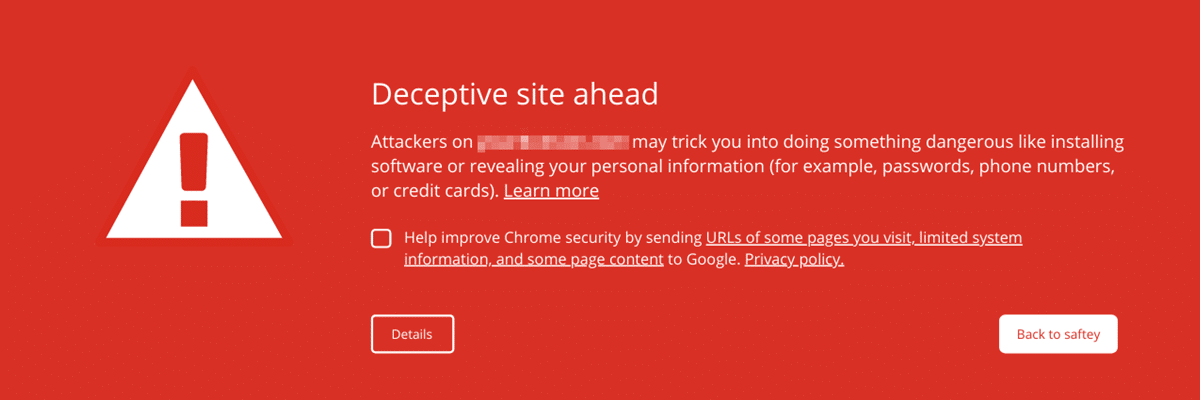
Wir alle haben in den Nachrichten von Cyberangriffen auf große Unternehmen gelesen, aber es kann auch den Kleinen passieren. Tatsächlich passieren 46 % der Datenschutzverletzungen kleinen Unternehmen.
Zu den gängigen Arten von Website-Hacks gehören die URL-Injektion, bei der ein Hacker Spam-Seiten auf einer Website erstellt, und die Inhaltsinjektion, wie das Hinzufügen von Schlüsselwörtern und Kauderwelsch-Text.
Wenn Sie eine der Warnungen von Google erhalten, kann dies darauf hindeuten, dass Sie gehackt wurden. Es ist auch möglich, dass Sie Ihre Website auf eine Weise eingerichtet haben, die Google nicht gefällt.
Gründe für die Warnungen sind:
- Ihre Website wurde mit Malware infiziert
- Ihre Website enthält Phishing-Seiten
- Es gibt ein Problem mit Ihrem SSL-Zertifikat
- Ihre WordPress-Themes und Plugins weisen Sicherheitslücken auf
- Ihre Website enthält fragwürdige Links
- Sie bieten verdächtige Downloads an
Um die Warnung entfernen zu lassen, müssen Sie Ihre Website erneut bei Google einreichen und darum bitten, dass die Kennzeichnung als gefährlich oder betrügerisch aufgehoben wird. Glücklicherweise ist dies ein ziemlich einfacher Vorgang.
Reichen Sie Ihre Website nicht bei Google ein, bis Sie sicher sind, dass das Problem mit Ihrer Website gelöst wurde (dazu später mehr).
Website-Warnmeldungen und ihre Bedeutung
„Betrügerische Website voraus“ ist nicht die einzige Warnung, die Google an Websites anbringt. Während die Lösung – das erneute Einreichen Ihrer Website bei Google – für alle gleich ist, ist die Bedeutung jedes einzelnen etwas anders.
Zu verstehen, was die Warnung bedeutet, ist der erste Schritt, um sie zu beheben. Werfen wir also einen Blick auf einige der häufigsten.
„Trügerische Seite voraus“
Diese Warnung bezieht sich speziell auf Websites, bei denen es sich möglicherweise um Phishing-Websites handelt. Beispielsweise könnte es sich um eine Seite handeln, die so aussieht, als würde sie zu Ihrer Website gehören, die jedoch dazu verwendet wird, persönliche Informationen von Benutzern zu stehlen.
„Site Ahead enthält Malware“
Dies weist darauf hin, dass die Website möglicherweise versucht, schädliche Software auf dem Computer eines Website-Besuchers zu installieren. Die Malware könnte möglicherweise an Orten wie Bildern, Komponenten von Drittanbietern oder Anzeigen in Ihre Website eingebettet sein.
"Verdächtige Seite"
Dies ist eine allgemeine Warnung, dass Google eine Website als verdächtig und potenziell unsicher einstuft.
„Site Ahead enthält schädliche Programme“
Der Fehler „Schädliche Programme“ warnt davor, dass Ihre Website möglicherweise versucht, Besucher dazu zu verleiten, Programme zu installieren, die Probleme beim Surfen im Internet verursachen.
„Diese Seite versucht, Skripts aus nicht authentifizierten Quellen zu laden“
Gute Nachrichten: Wenn dies die Warnung ist, die Google an Ihre Website angehängt hat, wurden Sie wahrscheinlich nicht gehackt. Dies bedeutet normalerweise, dass Ihre Website HTTPS ist, aber versucht, Skripte von HTTP-Quellen zu laden.
„Meinten Sie [Site-Name]?“
Google zeigt Website-Besuchern diese Nachricht an, wenn sie vermuten, dass sie nach einer anderen Website mit einem ähnlichen Namen suchen. Hacker erstellen manchmal Websites, die nur einen Buchstaben oder Bindestrich von einer sicheren Website entfernt sind, um Besucher dazu zu verleiten, ihre persönlichen Daten preiszugeben.
Der Prozess, um Google zu bitten, dieses Problem zu überprüfen, unterscheidet sich ein wenig von den anderen Warnungen. Wenn Sie oder Besucher Ihrer Website die Meldung „Meinten Sie [Website-Name]?“ erhalten. Warnung, Google bittet Sie, sich mit diesem Formular darüber zu informieren.
„Warnung vor betrügerischer Website“ (Safari)
Mit 77,03 % des globalen Desktop-Marktanteils ist Google Chrome zwar der unangefochtene König unter den Browsern, aber es ist nicht das einzige Spiel in der Stadt. Safari (8,87 % Marktanteil) zeigt auch Website-Warnungen an, wenn auch mit etwas anderem Wortlaut.
„Potenzielles Sicherheitsrisiko voraus“ (Firefox)
Firefox, der drittbeliebteste Browser mit einem Marktanteil von 7,69 %, hat seine eigenen Warnungen.
Obwohl Safari und Firefox ihre Website-Warnungen möglicherweise anders formulieren als Google, sind die Ursachen – und die Korrekturen – dieselben.
So beheben Sie Website-Warnmeldungen
Bevor Sie Ihre Website erneut zur Überprüfung an Google senden, müssen Sie sicherstellen, dass Sie alle Sicherheitsprobleme behoben haben.
Die Google Search Console (früher bekannt als Webmaster-Tools) ist Ihr bester Freund in diesem Prozess. Über die Search Console macht es Google Ihnen leicht, herauszufinden, was mit Ihrer Website los ist – selbst wenn Sie nicht über viel technisches Fachwissen verfügen.
Wenn Sie die Google Search Console noch nicht für Ihre Website eingerichtet haben, ist jetzt ein guter Zeitpunkt dafür. Es ist völlig kostenlos und hilft Ihnen, Ihre Website zu überwachen, zu verwalten und zu verbessern, lange nachdem die Sicherheitswarnung gelöscht wurde.
1. Zeigen Sie Ihren Sicherheitsproblembericht in der Google Search Console an
Melden Sie sich bei der Google Search Console an. Wenn Google Sicherheitsprobleme gefunden hat, wird auf der Übersichtsseite ein Link zu Ihrem Bericht über Sicherheitsprobleme angezeigt.
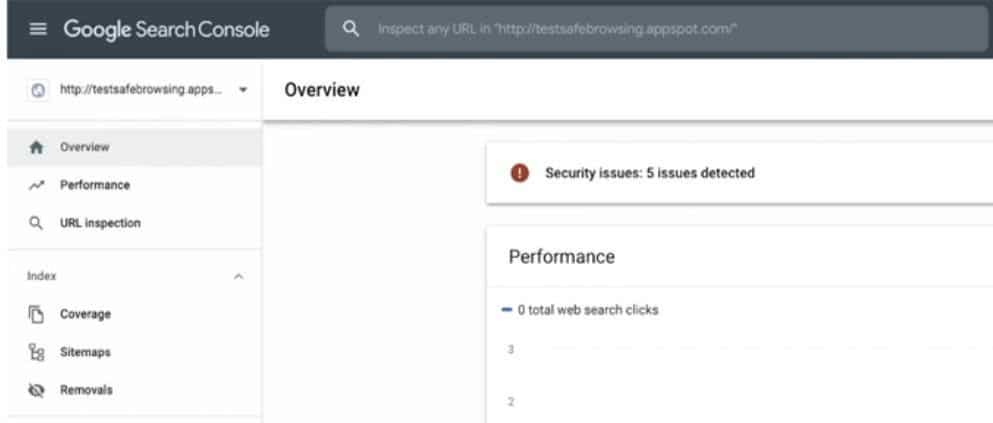
Sie können auch auf den Bericht zugreifen, indem Sie in der Seitenleiste zu Sicherheit und manuelle Maßnahmen und dann zu Sicherheitsproblemen gehen.
Es gibt mehrere mögliche Sicherheitsprobleme, die Sie möglicherweise in Ihrem Bericht sehen. Google kategorisiert die Probleme in drei Gruppen: gehackte Inhalte, Social Engineering und Malware oder unerwünschte Software. Werfen wir einen kurzen Blick auf jeden einzelnen.
Gehackter Inhalt
Gehackte Inhalte sind Inhalte, die aufgrund von Sicherheitslücken auf der Website ohne Ihre Erlaubnis zu Ihrer Website hinzugefügt werden. Ein Hacker könnte beispielsweise Spam-Links zu Ihren Webseiten hinzufügen.
Wenn Sie gehackt wurden, zeigt Ihr Sicherheitsproblembericht Probleme wie:
- Gehackt: Malware
- Gehackt: Code-Injektion
- Gehackt: Inhaltsinjektion
- Gehackt: URL-Injektion
Soziale Entwicklung
Social Engineering bedeutet, dass Inhalte auf Ihrer Website versuchen, Menschen dazu zu bringen, etwas Gefährliches zu tun. Beispielsweise könnte die Website irreführende Formulare enthalten, um Benutzer davon zu überzeugen, vertrauliche Informationen preiszugeben.
Probleme mit Social-Engineering-Inhalten in Ihrem Bericht können sein:
- Irreführende Seiten
- Betrügerische eingebettete Ressourcen
Malware und unerwünschte Software
Dieses Problem bedeutet, dass Sie Anwendungen oder herunterladbare Software auf Ihrer Website haben, die dem Benutzer schaden können. Der Websitebesitzer oder ein Hacker könnte sie installiert haben.
Erwarten Sie Probleme wie:
- Schädliche Downloads
- Links zu schädlichen Downloads
Unabhängig davon, welches Problem Sie in Ihrem Bericht sehen, können Sie darauf klicken, um weitere Informationen zu erhalten.
Google gibt Ratschläge zur Lösung des Problems, aber es kann ziemlich technisch werden. Für viele der Probleme gibt es einfachere, WordPress-freundliche Möglichkeiten, Ihre Website zu reparieren und die Warnung zu entfernen.
2. Suchen und entfernen Sie bösartigen Code auf Ihrer Website
Bei Kinsta haben wir eine Sicherheitsgarantie. Das heißt, wenn Ihre Website hier gehostet wird, setzen Sie sich mit uns in Verbindung, und wir werden:
- Führen Sie einen gründlichen Scan der Dateien Ihrer Website durch, um Malware zu identifizieren
- Reparieren Sie den WordPress-Kern, indem Sie eine saubere Kopie der Kerndateien installieren
- Identifizieren und entfernen Sie infizierte Plugins und Themes
Wenn Ihre WordPress-Site jedoch woanders gehostet wird, können Sie versuchen, eine frühere, saubere Version Ihrer Site aus einem aktuellen Backup wiederherzustellen. Denken Sie nur daran, dass Sie alle Änderungen verlieren, die Sie seit dem Sichern der Website vorgenommen haben.
Wenn Sie kein Backup haben oder Ihre neuen Inhalte nicht verlieren möchten, gibt es mehrere Plugins und Dienste, die Ihnen helfen können.
3. Stellen Sie sicher, dass das SSL-Zertifikat ordnungsgemäß installiert ist
SSL steht für Secure Sockets Layer. Es ist ein Web-Sicherheitsprotokoll, das Daten verschlüsselt und authentifiziert, wenn sie zwischen zwei Anwendungen wie einem Browser und einem Webserver gesendet werden.
Manchmal kann eine unsachgemäße Installation des SSL-Zertifikats eine Browser-Warnmeldung verursachen. Sie können Ihre Installation mit Tools wie SSL Checker überprüfen.
Wenn deine Website auf Kinsta gehostet wird, ist sie automatisch durch unsere Cloudflare-Integration geschützt, einschließlich kostenloser SSL-Zertifikate mit Wildcard-Unterstützung.
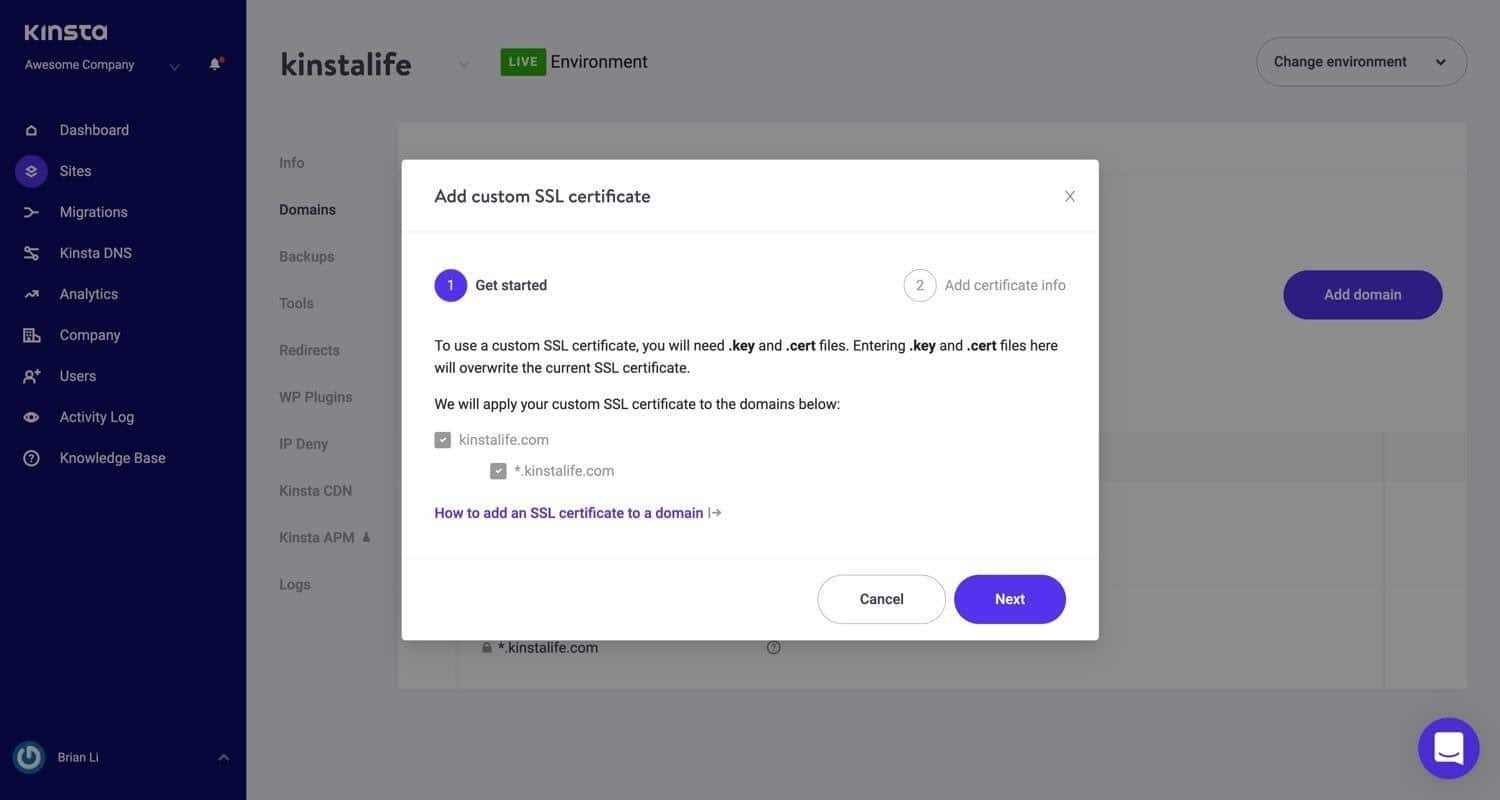
4. Leiten Sie die Website von HTTP auf HTTPS um
Ihr SSL-Zertifikat aktiviert HTTPS. Jeder sollte HTTPS verwenden – es ist sicherer, besser für SEO und liefert genauere Empfehlungsdaten.
Leider kann der Prozess der Migration von HTTP zu HTTPS Probleme verursachen.
Es ist wichtig, Ihren gesamten HTTP-Datenverkehr dauerhaft auf HTTPS umzuleiten. Wenn Sie eine HTTPS-Website haben, aber einige Inhalte über eine weniger sichere HTTP-Verbindung geladen werden, fügt Google Ihrer Website möglicherweise eine Warnmeldung hinzu.
Kinsta-Kunden können unser Force-HTTPS-Tool verwenden, um den HTTP-Verkehr mit wenigen Klicks auf HTTPS umzuleiten. Bei anderen Hosts hängt die Fehlerbehebung von der verwendeten Serversoftware ab.
Es gibt eine einfache Lösung, die ein WordPress-Plugin verwendet, um Ihre Website für die Ausführung über HTTPS zu konfigurieren. Nachdem Sie SSL installiert haben, holen Sie sich das Plug-in Really Simple SSL.
Wir empfehlen jedoch nicht, die Plugin-Methode dauerhaft zu verwenden.
Auch wenn sie als schnelle Lösung verlockend erscheinen mögen, bringen Plugins von Drittanbietern eine zusätzliche Risikoebene mit sich. Sie können es immer als Notlösung verwenden, während Sie daran arbeiten, das Problem auf andere Weise zu lösen.
So reichen Sie Ihre Website erneut bei Google ein
Sie haben das Sicherheitsproblem Ihrer Website gefunden und die Website bereinigt. Was jetzt?
Um Ihre Website erneut bei Google einzureichen, verwenden Sie – Sie haben es erraten – die Google Search Console. Hier ist wie:
Schritt 1: Bereiten Sie Ihre Website für die Einreichung vor
Vergewissern Sie sich, dass Sie die schädlichen Inhalte von Ihrer Website entfernt haben. Wenn Sie die Malware mit einem Sicherheitsscanner gefunden haben, führen Sie ihn erneut aus.
Wenn Sie Ihre Website einreichen, ohne das Problem zu beheben, kommt es zu zusätzlichen Verzögerungen.
Um Ihre Website zu überprüfen, muss Google sie crawlen können. Stellen Sie sicher, dass Sie den Googlebot nicht durch noindex Tags oder andere Methoden blockiert haben.
Schließlich mag dies offensichtlich erscheinen, aber es ist ein Fehler, der zuvor gemacht wurde: Wenn Sie Ihre Website offline geschaltet haben, um mit dem Hack fertig zu werden, stellen Sie sicher, dass sie wieder live ist, damit Google sie überprüfen kann.
Schritt 2: Fordern Sie eine Überprüfung an
Gehen Sie zurück zu Ihrer Google Search Console. Klicken Sie in Ihrem Sicherheitsproblembericht auf die Schaltfläche Überprüfung anfordern .
Dadurch gelangen Sie zu einem Formular, in dem Sie aufgefordert werden, zu beschreiben, was Sie zur Behebung des Problems unternommen haben. Schreiben Sie einen Satz für jedes erkannte Sicherheitsproblem.
Wenn Sie beispielsweise die Fehler „Hacked: Content Injection“ und „Harmful Downloads“ erhalten, könnten Sie schreiben:
Müde von unterdurchschnittlichem WordPress-Hosting-Support der Stufe 1 ohne die Antworten? Testen Sie unser erstklassiges Support-Team! Sehen Sie sich unsere Pläne an
Für die Inhaltsinjektion habe ich den Spam-Inhalt entfernt und die Schwachstelle behoben, indem ich meine WordPress-Plugins aktualisiert habe. Bei schädlichen Downloads ersetzte ich den Drittanbietercode, der Malware-Downloads auf meiner Website verbreitete.
Wenn Ihre Website speziell für Phishing gekennzeichnet wurde, können Sie sie wie beschrieben über die Google Search Console zur Überprüfung einreichen.
Wenn Sie die Frage „Meinten Sie [Site-Name]?“ sehen. Nachricht, reichen Sie Ihre Website über diesen Link ein, nicht über die Search Console.
Schritt 3: Warten
Wie lange es dauert, bis Google Ihre Website überprüft, hängt von der Art des Sicherheitsproblems ab.
- Mit Spam gehackt: Mehrere Wochen
- Malware: Ein paar Tage
- Phishing: Etwa einen Tag
Wenn Google feststellt, dass Ihre Website sauber ist, sollte die Warnung innerhalb von 72 Stunden entfernt werden.
Was ist, wenn Ihre Website die Überprüfung nicht besteht?
Wenn Google feststellt, dass Sie das Problem nicht gelöst haben, bleibt die Warnung vor irreführender Website bestehen. Ihr Sicherheitsproblembericht zeigt möglicherweise weitere infizierte Beispiel-URLs an, um Ihnen beim Aufspüren des schädlichen Inhalts zu helfen.
Was ist mit Warnungen in anderen Browsern?
Wenn Ihre Website auch Warnungen in Safari oder Firefox anzeigt, machen Sie sich keine Sorgen. Sie müssen nicht für jeden Browser einen separaten Überprüfungsprozess durchlaufen.
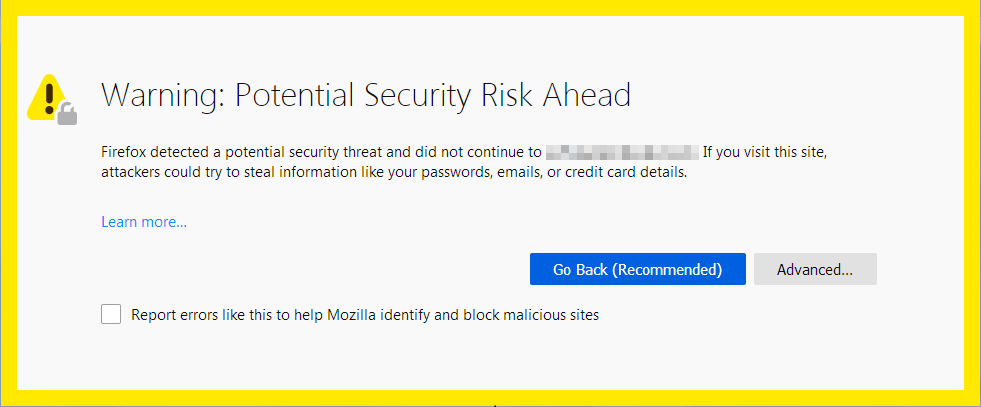
Firefox und Safari sowie viele andere Browser beziehen ihre Informationen aus den Google Safe Browsing-Listen, einer Reihe häufig aktualisierter Listen mit unsicheren Webressourcen. (Die Ausnahme gilt für Benutzer auf dem chinesischen Festland, wo Safari möglicherweise Listen von Tencent anstelle von Google verwendet.)
Wenn Sie Ihre Website bei Google freischalten lassen, werden die Warnungen auch von anderen Browsern entfernt.
So verhindern Sie Warnungen vor „Betrügerischer Site Ahead“.
Keine Website ist 100 % sicher. Hacker entwickeln ständig neue Tricks, und wenn Sie Eigentümer einer Website sind, besteht immer die Möglichkeit, dass Sie das nächste Opfer sind.
Die meisten Cyberangriffe können jedoch verhindert werden, indem einige Best Practices befolgt werden.
Hier sind unsere Top-Tipps, um Besucher Ihrer Website nicht mit dieser leuchtend roten Warnseite zu begrüßen.
Auf dem Laufenden bleiben
Es ist wichtig, dass jede Software auf Ihrer Website, ob Ihr zentrales CMS-Programm, Plugins oder Theme, auf dem neuesten Stand ist.
Entwickler aktualisieren Software als Reaktion auf neue Sicherheitsbedrohungen, aber Ihre Website ist immer noch anfällig, wenn Sie eine alte Version ausführen.
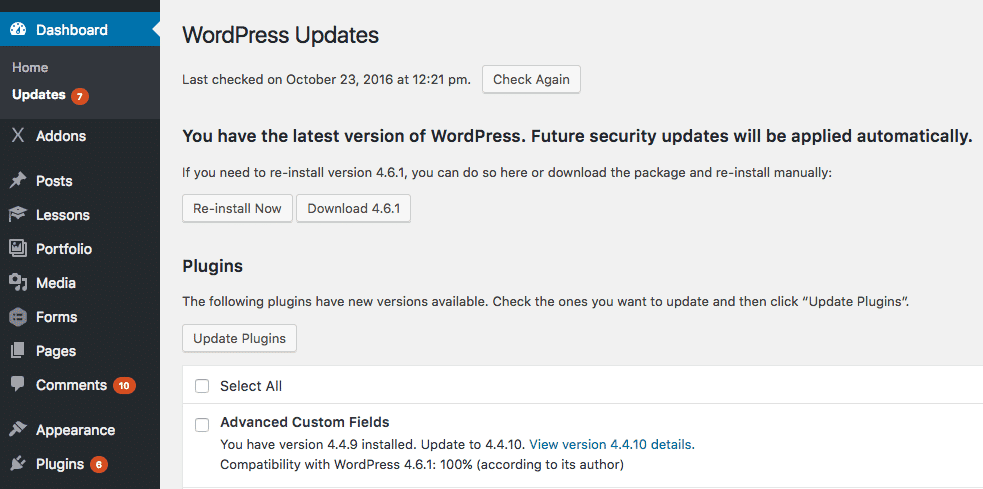
Eine Studie ergab, dass 49 % der gehackten WordPress-Sites zum Zeitpunkt der Infektion veraltete Versionen des CMS ausführten.
Und vergiss deine Plugins nicht. Plugins sind ein großartiges Feature von WordPress, aber es ist einfach, einen Haufen hinzuzufügen und nie wieder darüber nachzudenken.
Jedes Plugin ist ein Einfallstor für einen Hacker, um Zugriff auf Ihre Website zu erhalten. Um so sicher wie möglich zu sein, aktualisieren Sie sie alle regelmäßig und vermeiden Sie die Verwendung von nulled Plugins.
Verwenden Sie ein WordPress-Sicherheits-Plugin
Es gibt keinen Mangel an Plugins, die die Sicherheit von WordPress-Websites verbessern sollen.
Das Problem ist, dass viele von ihnen Probleme mit der Websiteleistung verursachen. Deshalb haben wir einige von ihnen von Kinsta-Seiten verbannt.
Wenn du auf Kinsta gehostet wirst, bedeuten unsere kostenlosen Hack-Fixes und die in das MyKinsta-Dashboard integrierten Sicherheitsfunktionen, dass du keine Sicherheitstools von Drittanbietern benötigst.
Aber für Website-Besitzer, die andere Hosting-Dienste verwenden und vielleicht ein WordPress-Plugin verwenden möchten, empfehlen wir zwei besonders: Sucuri oder Wordfence.
Überwachen Sie die Google Search Console
Websitebesitzer, die die Google Search Console verwenden, sollten E-Mail-Warnungen zu Sicherheitsproblemen erhalten, aber es kann nicht schaden, von Zeit zu Zeit vorbeizuschauen.
Außerdem verfügt die Search Console über viele weitere Funktionen, die die Leistung Ihrer Website und die Suchmaschinenoptimierung verbessern. Dieses Tool im Auge zu behalten, kann Ihre Website nur verbessern.
Beschränken Sie den Zugriff
Überraschend viele Hacker verschaffen sich auf einfache Weise Zugang zu Ihrer Website: Sie verwenden Ihr Passwort.
Achten Sie darauf, wer über Anmeldedaten für Ihre Website verfügt. Stellen Sie sicher, dass jeder in Ihrem Team Best Practices befolgt, wie z. B. die Verwendung eines Passwort-Managers, und dass sie wissen, wie sie Betrug wie Phishing-E-Mails vermeiden können.
Wählen Sie einen sicheren Host
Als Website-Eigentümer können Sie nur so viel tun, um sicherzustellen, dass Ihre Website sicher ist. Für Sicherheit auf Serverebene müssen Sie einen Host finden, dem Sie vertrauen können.
Ein paar Dinge, die Ihr Host tun kann, um diese Warnungen von Ihrer Website fernzuhalten, sind:
- Schützen Sie Websites mit Firewalls wie Cloudflare
- Stellen Sie automatische Updates für Sicherheitsversionen bereit
- Bieten Sie Zwei-Faktor-Authentifizierung an
- Websites automatisch sichern
Zusammenfassung
Es ist alarmierend zu erkennen, dass Google eine Warnung auf Ihrer Website platziert hat, aber es ist nicht schwer, sie zu beheben. Das Anzeigen der Warnmeldung kann sogar ein hilfreicher Hinweis darauf sein, dass mit Ihrer Website etwas nicht stimmt.
Der beste Weg, Ihre Website im Auge zu behalten, besteht darin, die Google Search Console einzurichten und sie regelmäßig zu überwachen. Behandeln Sie alle Probleme, sobald sie auftreten.
Besser noch, vermeiden Sie Sicherheitsprobleme von vornherein. Das Befolgen der oben genannten Best Practices für die WordPress-Sicherheit trägt wesentlich dazu bei, dass Ihre Website sicher bleibt und Ihr eingehender Datenverkehr fließt.
Alles beginnt mit einem sicherheitsorientierten Host. Erfahre mehr darüber, was Kinsta tut, um deine WordPress-Website zu schützen.

